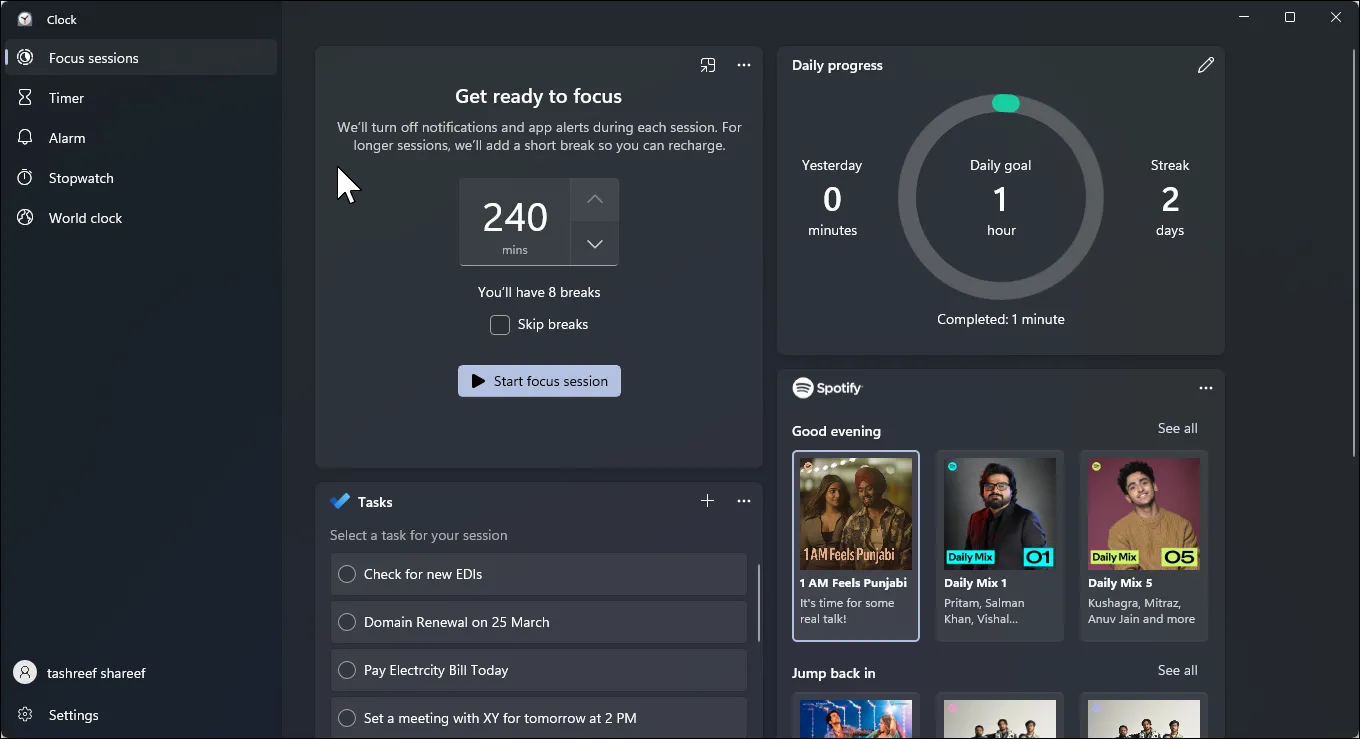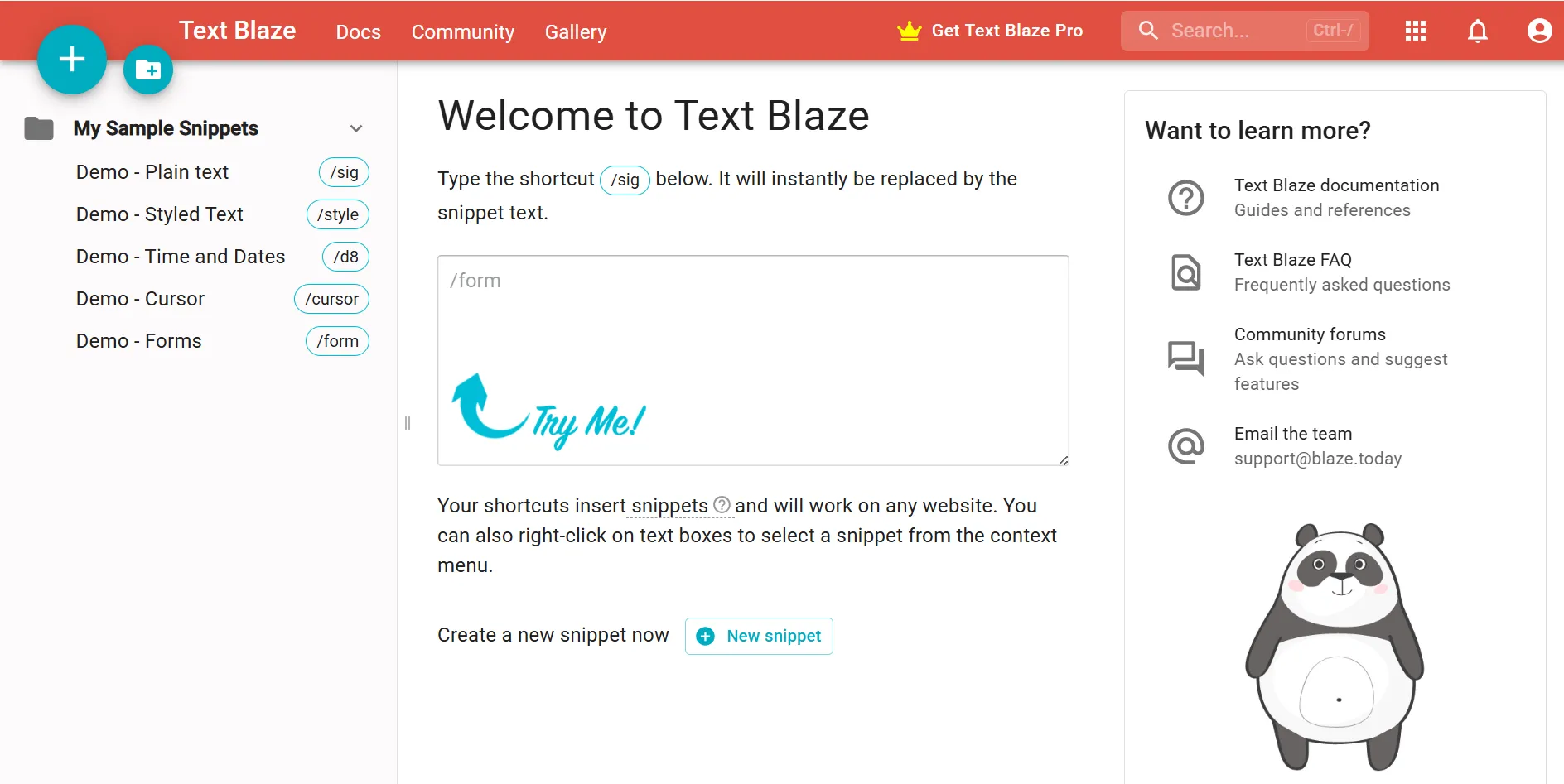Bảo mật kết nối Wi-Fi là một yêu cầu tuyệt đối cần thiết, đặc biệt khi bạn truy cập các mạng công cộng hoặc mạng chia sẻ. Nếu không có các biện pháp bảo vệ phù hợp, tin tặc có thể khai thác kết nối của bạn, chặn dữ liệu hoặc lây nhiễm phần mềm độc hại vào thiết bị. Với vai trò là một chuyên gia công nghệ từ thuthuatdidong.net, chúng tôi sẽ hướng dẫn bạn các bước chi tiết để bảo vệ kết nối và thiết bị của mình khỏi những rủi ro tiềm ẩn này, giúp bạn an tâm hơn khi sử dụng Wi-Fi trên hệ điều hành Windows.
1. Chuyển Đổi Hồ Sơ Mạng: Công Khai hay Riêng Tư?
Windows cung cấp hai loại hồ sơ mạng Wi-Fi: Công khai (Public) và Riêng tư (Private). Việc hiểu rõ và lựa chọn hồ sơ phù hợp là bước đầu tiên để tăng cường bảo mật Wi-Fi cho thiết bị của bạn.
- Hồ sơ Công khai (Public profile): Hồ sơ này sẽ cô lập thiết bị của bạn với các thiết bị khác trên cùng mạng, giúp giảm thiểu rủi ro tin tặc xâm nhập vào kết nối của bạn. Đây là lựa chọn lý tưởng khi bạn kết nối với các mạng không đáng tin cậy ở nơi công cộng như quán cà phê, sân bay hoặc khách sạn.
- Hồ sơ Riêng tư (Private profile): Hồ sơ này cho phép thiết bị của bạn được phát hiện bởi các thiết bị khác trên mạng, hỗ trợ việc chia sẻ dữ liệu dễ dàng hơn. Mặc dù tiện lợi cho các mạng gia đình nơi bạn tin tưởng tất cả người dùng, nó cũng làm tăng khả năng bị tấn công do cho phép người khác gửi và lấy dữ liệu từ thiết bị của bạn. Do đó, bạn chỉ nên sử dụng hồ sơ Riêng tư cho các mạng gia đình an toàn.
Để thay đổi hồ sơ mạng của bạn, hãy truy cập Settings (Cài đặt) > Network & Internet (Mạng & Internet) > Wi-Fi và nhấp vào Manage known networks (Quản lý các mạng đã biết). Chọn mạng bạn đang kết nối và lựa chọn hồ sơ mong muốn.
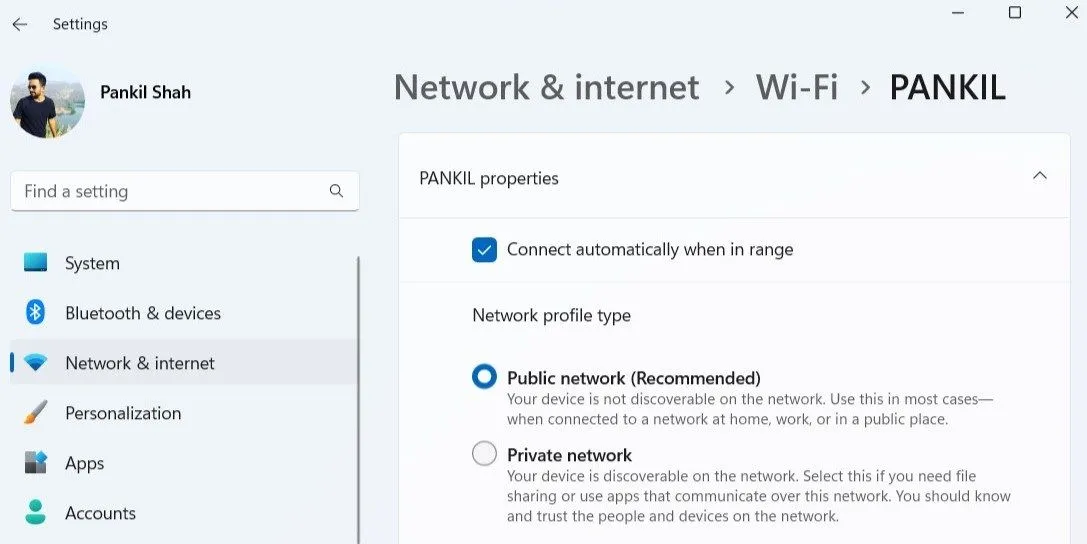 Thay đổi loại hồ sơ mạng Public hoặc Private qua ứng dụng Cài đặt trên Windows để tăng cường bảo mật Wi-Fi.
Thay đổi loại hồ sơ mạng Public hoặc Private qua ứng dụng Cài đặt trên Windows để tăng cường bảo mật Wi-Fi.
2. Ngăn Chặn Tự Động Kết Nối Mạng Wi-Fi Mở Không An Toàn
Tính năng tự động kết nối lại các mạng Wi-Fi đã sử dụng trước đó khi chúng ở trong phạm vi là một tiện ích của Windows. Tuy nhiên, đây cũng có thể là một rủi ro bảo mật nghiêm trọng. Bạn có thể vô tình kết nối với một mạng công cộng mà trước đây bạn đã dùng, nhưng hiện tại nó không còn an toàn nữa. Để cải thiện an ninh mạng, bạn nên ngăn Windows tự động kết nối lại với các mạng cũ và nên quên các mạng công cộng sau khi sử dụng xong.
Để dừng tự động kết nối, bạn hãy nhấp vào biểu tượng Wi-Fi trên thanh tác vụ (system tray) và chọn mạng. Sau đó, bỏ chọn tùy chọn Connect automatically (Tự động kết nối).
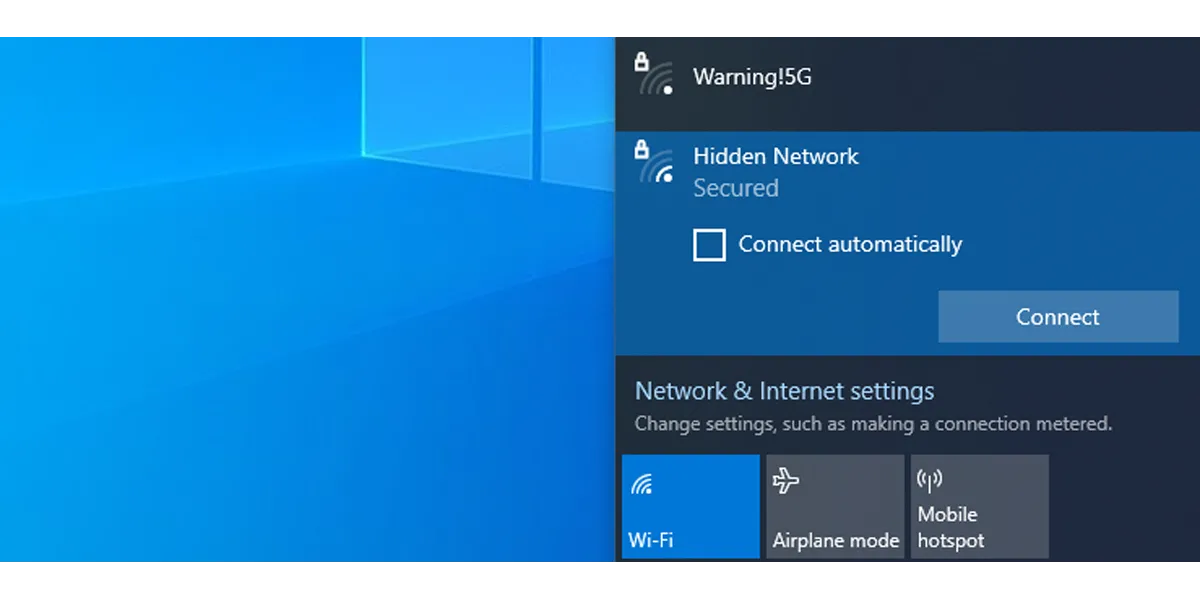 Ngừng tự động kết nối mạng Wi-Fi trên hệ điều hành Windows để bảo vệ dữ liệu cá nhân.
Ngừng tự động kết nối mạng Wi-Fi trên hệ điều hành Windows để bảo vệ dữ liệu cá nhân.
Để quên một mạng Wi-Fi đã lưu, bạn hãy mở Settings (Cài đặt) > Network & Internet (Mạng & Internet) > Wi-Fi > Manage known networks (Quản lý các mạng đã biết). Tìm mạng bạn muốn xóa và nhấp vào Forget (Quên).
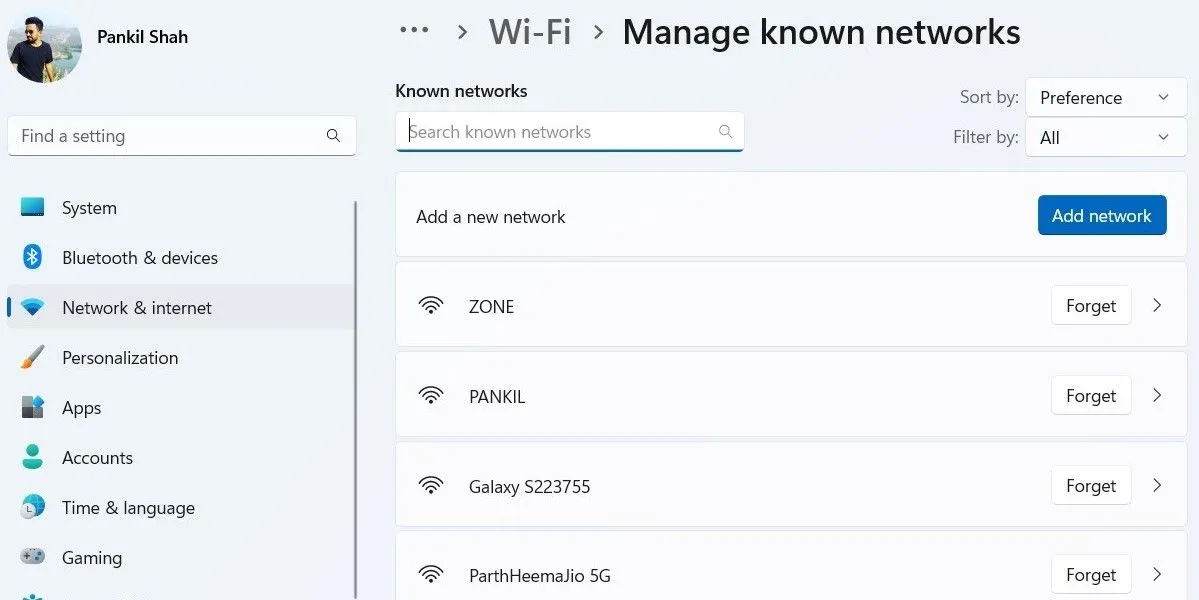 Hướng dẫn xóa hoặc quên một mạng Wi-Fi đã lưu trên Windows từ ứng dụng Cài đặt, tăng cường an toàn kết nối.
Hướng dẫn xóa hoặc quên một mạng Wi-Fi đã lưu trên Windows từ ứng dụng Cài đặt, tăng cường an toàn kết nối.
3. Kích Hoạt Tính Năng Địa Chỉ Phần Cứng Ngẫu Nhiên (MAC Randomization)
Khi máy tính của bạn tìm kiếm các mạng Wi-Fi, nó sẽ truyền một địa chỉ phần cứng (MAC) duy nhất được liên kết với thiết bị của bạn. Tội phạm mạng có thể khai thác thông tin này để theo dõi vị trí và thói quen truy cập của bạn, gây ra nguy cơ về quyền riêng tư.
Để bảo vệ quyền riêng tư cá nhân, bạn nên bật tính năng địa chỉ phần cứng ngẫu nhiên (Random hardware addresses). Tính năng này sẽ tạo ra một địa chỉ MAC mới mỗi khi bạn kết nối với một mạng, làm cho việc theo dõi trở nên khó khăn hơn.
Để bật địa chỉ phần cứng ngẫu nhiên cho tất cả các mạng, hãy mở Settings (Cài đặt) > Network & Internet (Mạng & Internet) > Wi-Fi. Tiếp theo, bật Random hardware addresses (Địa chỉ phần cứng ngẫu nhiên).
Để bật địa chỉ phần cứng ngẫu nhiên cho một mạng cụ thể, hãy điều hướng đến Manage known networks (Quản lý các mạng đã biết), chọn mạng mong muốn và đặt tùy chọn Random hardware address (Địa chỉ phần cứng ngẫu nhiên) thành On (Bật).
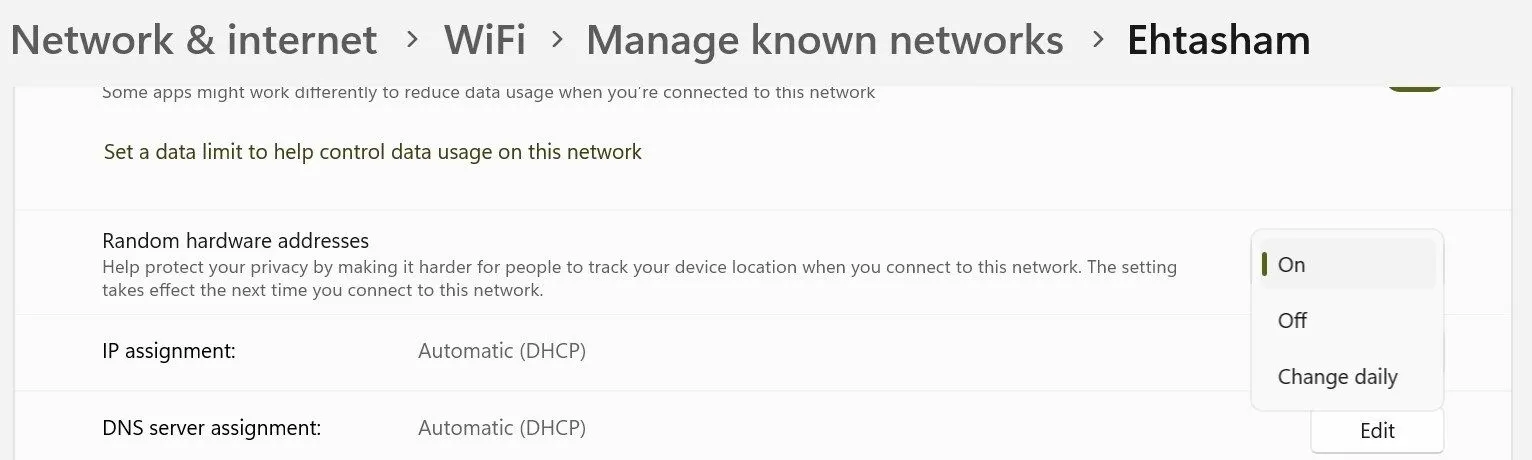 Bật tính năng địa chỉ phần cứng ngẫu nhiên (MAC Randomization) cho một mạng Wi-Fi cụ thể trên Windows để bảo vệ quyền riêng tư.
Bật tính năng địa chỉ phần cứng ngẫu nhiên (MAC Randomization) cho một mạng Wi-Fi cụ thể trên Windows để bảo vệ quyền riêng tư.
4. Đặt Cài Đặt IP Mạng Thành Tự Động (DHCP) để Tăng Cường Bảo Mật
Bạn có thể gán một địa chỉ IP cho thiết bị của mình theo hai cách: tự động (thông qua DHCP) hoặc thủ công (sử dụng IP tĩnh).
- DHCP (Dynamic Host Configuration Protocol): Với DHCP, router hoặc mạng của bạn sẽ tự động gán một địa chỉ IP cho thiết bị của bạn mỗi khi nó kết nối với mạng. Địa chỉ này đôi khi được gọi là IP động. DHCP cải thiện bảo mật Wi-Fi bằng cách định kỳ thay đổi địa chỉ IP, làm cho nó lý tưởng để sử dụng trên các mạng công cộng hoặc không đáng tin cậy.
- IP tĩnh (Static IP): Ngược lại, một địa chỉ IP thủ công (tĩnh) cho phép bạn đặt một địa chỉ IP cố định cho thiết bị của mình. Mặc dù có lợi ích trong một số trường hợp đặc biệt (ví dụ: máy chủ), nó lại làm tăng rủi ro bị theo dõi hoặc tấn công trên các mạng không an toàn.
Để kích hoạt địa chỉ IP động, hãy làm theo các bước sau:
- Truy cập Settings (Cài đặt) > Network & Internet (Mạng & Internet) > Wi-Fi.
- Nhấp vào Properties (Thuộc tính) cho kết nối đang hoạt động của bạn, sau đó cuộn xuống IP assignment (Gán IP).
- Nhấp vào Edit (Chỉnh sửa), chọn Automatic (DHCP) từ menu và lưu các thay đổi.
5. Nâng Cấp Giao Thức Mã Hóa Wi-Fi: WPA3 Là Ưu Tiên Hàng Đầu
Để đảm bảo dữ liệu của bạn được an toàn khỏi truy cập trái phép, mạng Wi-Fi của bạn cần sử dụng các tiêu chuẩn mã hóa hiện đại, lý tưởng nhất là WPA3 hoặc ít nhất là WPA2. Các cài đặt mã hóa này thường được quản lý thông qua giao diện của router. Tuy nhiên, Windows cho phép bạn dễ dàng kiểm tra giao thức mã hóa mà mạng của bạn đang sử dụng.
Để kiểm tra giao thức bảo mật:
- Truy cập Settings (Cài đặt) > Network & Internet (Mạng & Internet) > Wi-Fi.
- Mở kết nối mạng của bạn và tìm giao thức được liệt kê bên cạnh Security type (Loại bảo mật).
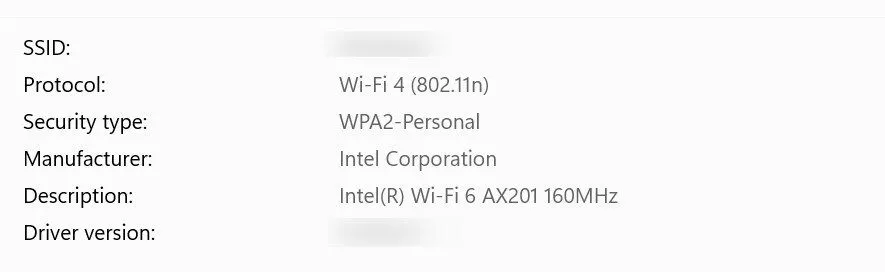 Kiểm tra loại mã hóa bảo mật (WPA3, WPA2) của mạng Wi-Fi hiện tại trong cài đặt Windows.
Kiểm tra loại mã hóa bảo mật (WPA3, WPA2) của mạng Wi-Fi hiện tại trong cài đặt Windows.
Nếu bạn thấy mạng của mình đang sử dụng mã hóa lỗi thời, bạn nên cập nhật các cài đặt:
- Mở trình duyệt web và nhập địa chỉ IP của router (thường là 192.168.1.1 hoặc 192.168.0.1) vào thanh địa chỉ.
- Đăng nhập bằng thông tin quản trị (admin credentials) của router.
- Điều hướng đến phần Wireless Settings (Cài đặt không dây) hoặc Wi-Fi Settings (Cài đặt Wi-Fi).
- Tìm tùy chọn Encryption (Mã hóa) và chọn giao thức mạnh nhất có sẵn, chẳng hạn như WPA3 hoặc WPA2.
Kết Luận
Việc bảo mật Wi-Fi trên Windows là một yếu tố then chốt để bảo vệ dữ liệu cá nhân và thiết bị của bạn khỏi những mối đe dọa trực tuyến. Bằng cách áp dụng các biện pháp như chuyển đổi hồ sơ mạng phù hợp, ngăn chặn kết nối tự động với mạng không an toàn, kích hoạt địa chỉ MAC ngẫu nhiên, sử dụng IP động DHCP và nâng cấp giao thức mã hóa lên WPA3 hoặc WPA2, bạn đã tăng cường đáng kể an ninh cho kết nối của mình. Ngoài ra, hãy luôn đảm bảo mạng Wi-Fi của bạn được bảo vệ bằng mật khẩu mạnh, khó đoán và tránh chia sẻ Wi-Fi với người lạ. Nhiều router cũng cho phép bạn thiết lập mạng khách (guest network) để duy trì an toàn cho kết nối chính của bạn.
Hãy luôn ưu tiên an toàn khi truy cập mạng và đừng quên theo dõi thuthuatdidong.net để cập nhật thêm nhiều kiến thức và thủ thuật công nghệ hữu ích khác!